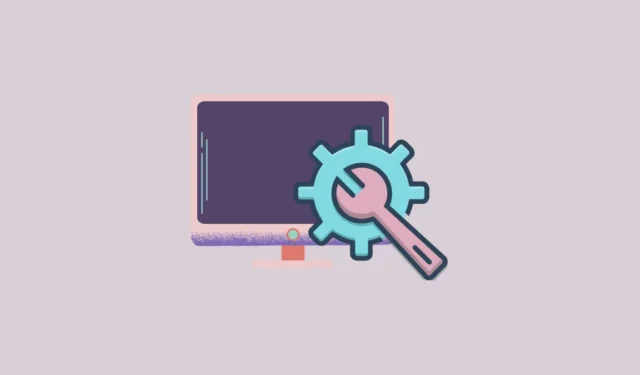
SuperMSConfig の紹介: 更新された Windows カスタマイズ ツール
25 年を経て、愛されてきた MSConfig ツールは、 Windows 11専用に設計されたSuperMSConfigというより高度なバージョンに生まれ変わりました。この最新化により、システム設定が合理化され、誤って構成を誤るリスクが軽減され、カスタマイズのためのより安全なインターフェイスが提供されるため、ユーザー エクスペリエンスが向上します。
SuperMSConfigの主な機能
SuperMSConfig では、前バージョンよりも優れたいくつかの魅力的な機能が導入されています。
- 強化された OOBE 構成:ユーザーは、Windows 11 をインストールした直後に、すぐに使用できるエクスペリエンスを再構成できます。この機能により、さまざまなシステム サービスの最適化と、煩わしい機能の無効化が可能になります。
- 自動操作: SuperMSConfig は調整を自動化することで構成プロセスを簡素化し、面倒な手動セットアップの手間を省きます。
- 強力なシステム監視:このツールは、システムのパフォーマンスを妨げる可能性のある不要なバックグラウンド サービス、広告、アプリケーションを効率的に識別し、ユーザーがこれらの問題に積極的に対処できるようにします。
SuperMSConfigの使い方
- ダウンロードと解凍:まず、SuperMSConfig の zip ファイルをダウンロードし、解凍して
SuperMSConfig.exeファイルにアクセスします。ファイルを右クリックし、「管理者として実行」を選択します。 - 起動の問題のトラブルシューティング:「このアプリはこの PC では実行できません」というプロンプトが表示された場合は、「詳細情報」をクリックし、「とにかく実行」をクリックして続行します。
- 設定を選択:ツールを開くと、ドロップダウン メニューが表示されます。ここでは、広告エクスペリエンス、パーソナライゼーション、プライバシーなどのさまざまなオプションから選択できます。
- システム スキャンを実行します。希望するオプションを選択した後、「チェック」をクリックしてシステム スキャンを開始します。結果では、構成が「良好な構成」または「不良な構成」に分類されます。
- 結果の確認:適切な構成設定はそのままで安全ですが、不適切な構成設定は調整が必要です。非アクティブな設定は赤で強調表示され、未構成の設定は黄色で強調表示され、適切に構成された設定は白で強調表示されます。[修正] をクリックすると、1 回のクリックですべての不適切な構成エントリに対処できます。
- 構成の変更を確認します:「修正」をクリックすると、確認のポップアップが表示されます。変更を続行するには、「はい」をクリックします。
- 非アクティブな設定の管理:対応するチェックボックスをオンにすることで非アクティブな構成を切り替えることができ、必要な調整を簡単に行うことができます。
SuperMSConfigプラグインを活用する
SuperMSConfig には、インターフェイスの下部にある Copilot アイコンからアクセスできるプラグイン システムも備わっています。
- 「情報の表示」をクリックすると、各プラグインの詳細が表示されます。
- システム設定の管理や推奨アプリケーションのインストールを支援するClippy Companionなど、有効にするプラグインを選択します。
- Clippy Companion を使用してアプリをインストールするには、入力して
install 'application name'指示に従うだけです。
重要な考慮事項
- SuperMSConfig は安全な構成オプションのみを表示するため、技術的な知識が限られているユーザーでも使いやすいです。
- このツールは、Microsoft のデータ アクセスを制限し、広告のターゲティングを減らすことを目指すプライバシー重視のユーザーにとって特に便利です。
- 特定の設定が不明な場合は、適切な使用方法を確認するために調査を行うことをお勧めします。
- 変更を加える前にシステムのバックアップを作成しておくことは賢明な予防策であり、問題が発生した場合に簡単に復元できます。



コメントを残す